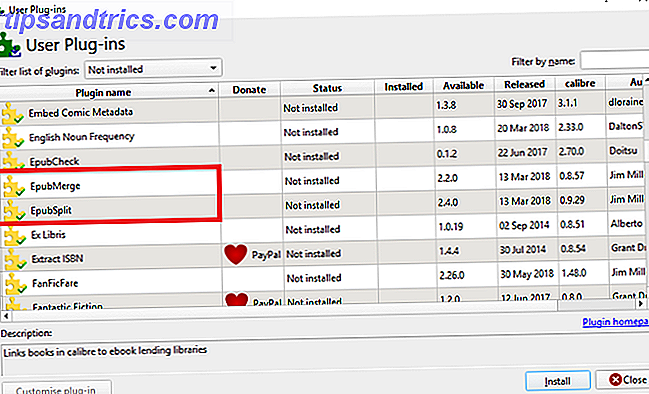Vous avez probablement entendu parler des indicateurs de navigateur: des fonctionnalités expérimentales cachées que vous pouvez basculer et essayer. En changeant ces 8 drapeaux Accélérer Chrome en changeant ces 8 drapeaux Alors que beaucoup de gens prétendent que Chrome est un cochon de mémoire, il est possible d'améliorer considérablement la vitesse de votre navigateur en modifiant certains «drapeaux». Voici les huit meilleurs réglages que vous pouvez faire aujourd'hui. Lire la suite peut le rendre encore plus rapide. Si vous aimez obtenir des fonctionnalités de pointe et ne craignez pas le potentiel de pépins expérimentaux, activer les drapeaux est une façon amusante de vérifier ce sur quoi travaillent les développeurs.
Maintenant, il est possible pour vous d'essayer quelques drapeaux dans Microsoft Edge. Nous avons déjà couvert tous les paramètres existants d'Edge Un guide rapide et pratique pour chaque paramètre dans Microsoft Edge Un guide rapide et pratique pour chaque paramètre dans Microsoft Edge Si vous décidez d'utiliser Edge, la première chose à faire est de configurer le navigateur, qui comprend l'ajustement de tous les paramètres en fonction de vos besoins. Voici tout ce que vous devez savoir. Lire la suite, mais ce n'est pas un secret que Edge ne dispose pas de la même quantité de personnalisation vu dans d'autres navigateurs. Activer certains de ces réglages pourrait en faire plus d'un concurrent.
Il suffit de taper about: flags dans la barre d'adresse dans Edge pour ouvrir le menu. Vous verrez une variété de paramètres - certains sont déjà activés tandis que d'autres ne sont pas vérifiés par défaut. Malheureusement, il n'y a pas trop de fonctionnalités intéressantes pour les utilisateurs de tous les jours. La plupart d'entre eux sont des options de développement, ce qui est utile si vous testez des sites Web mais pas pour beaucoup plus.
L'option la plus intéressante ici est Enable TCP Fast Open, que vous trouverez sous l'en-tête Networking . Ceci est une nouvelle procédure conçue pour accélérer le chargement de la page Web par un peu. Ceux qui l'utilisent ont rapporté une augmentation de vitesse solide, donc il vaut la peine de visiter ce menu juste pour essayer cette option.
Si vous aimez les nouvelles notifications push que presque tous les sites Web offrent ces jours-ci, vous pouvez activer les notifications push pour y accéder. Vous pouvez également définir Activer les événements tactiles sur Toujours désactivé si vous ne souhaitez pas que Edge réponde aux gestes de l'écran tactile.
Dans l'ensemble, le menu Edge's Flags n'est pas aussi excitant que Chrome ou Firefox. Mais il a encore quelques paramètres qui valent la peine d'être ouverts. Espérons que dans un avenir proche, comme Edge se développe c'est ce que Microsoft Edge est bon pour ce que Microsoft Edge est bon pour Microsoft Edge est bien mieux que Internet Explorer. Il est temps de devenir agnostique. Nous allons vous montrer les fonctionnalités uniques qui font que Edge vaut la peine d'être utilisé, même si ce n'est pas votre navigateur principal. En savoir plus, nous verrons plus d'options utilisateur puissantes cachées ici.
Avez-vous essayé d'activer l'option TCP Fast Open? Connaissez-vous ce menu Edge caché? Dites-nous si vous utilisez Edge dans les commentaires!
Crédit d'image: Alex Alekseev via Shutterstock.com